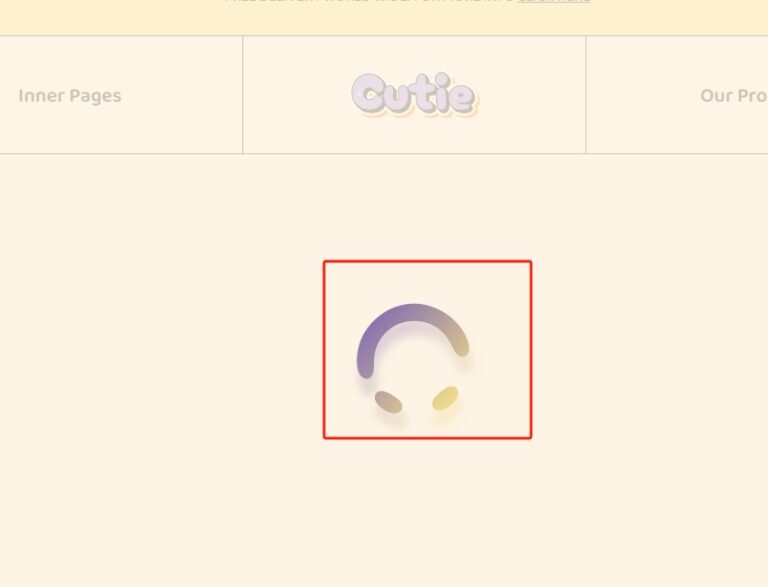1、批量生成二维码
在指定单元格输入公式:=IMAGE(“https://api.qrserver.com/v1/create-qr-code/?size=240×240&data=”&A2),向下拖动即可。注释:A2为网址!
IMAGE函数能够根据指定的网址返回对应的图片。公式利用了api.qrserver.com的免费二维码api接口,因此需要联网才能使用。
2、在不连续区域提取不重复值
一张值班表,其中A列和C列为姓名,B列和D列为值班电话。F2单元格输入以下公式:=UNIQUE(VSTACK(A2:A9,C2:C9))
3、指定范围的随机不重复数
根据A列的姓名,生成随机面试顺序。B2单元格输入公式:=SORTBY(SEQUENCE(12),RANDARRAY(12))
①.先使用SEQUENCE(12),生成1~12的连续序号。
②.再使用RANDARRAY(12),生成12个随机小数。
4、一列姓名转多列
一张值班表,希望将A列的姓名转换为两列。C3单元格输入以下公式即可:=WRAPROWS(A2:A16,2,””)
5、将混合的内容拆分成多列
一张销售表,A列是一些类目信息,使用短横线和斜杠进行间隔,需要将这些类目拆分到不同单元格。B2输入以下公式,向下复制到B6单元格。
公式=TEXTSPLIT(A2,{“-“,”/”})
6、根据指定条件,返回不连续列的信息
一张销售表,希望根据F2:G2单元格中的部门和学历信息,在左侧数据表提取出符合条件的姓名以及对应的年龄信息。
F5单元格输入以下公式:=CHOOSECOLS(FILTER(A2:D16,(B2:B16=F2)*(C2:C16=G2)),{1,4})